如何在WPS Office中恢复未保存的文档?
文章目录
在日常办公和学习中,我们经常会遇到一些突发情况比如电脑突然死机、软件意外关闭或者忘记保存文档。这些意外往往会导致重要的文件内容丢失,让人感到焦虑和无助。幸运的是,WPS提供了多种方式来帮助用户恢复未保存的文档,减少数据丢失的风险。本文将详细介绍WPS Office的文档恢复功能,包括自动备份机制、手动恢复方法以及预防措施,帮助用户在遇到意外情况时能够快速找回未保存的文件。无论您是经常使用WPS Office的办公人士,还是偶尔需要处理文档的学生,这些技巧都能为您提供实用的帮助。
问题:未保存文档丢失的常见原因
在使用WPS Office时,文档未保存就丢失的情况并不少见。常见的原因包括:
软件崩溃或意外关闭:WPS在运行过程中可能会因为系统资源不足、程序冲突等原因突然关闭,导致未保存的文档丢失。
电脑死机或断电:如果电脑突然死机或断电,而文档尚未保存,内容可能会无法恢复。
误操作关闭文档:有时候用户可能会不小心点击"不保存"按钮,导致辛苦编辑的内容消失。
未开启自动备份功能:如果用户没有启用WPS的自动备份功能,在意外发生时可能无法找回文档。
这些情况虽然无法完全避免,但通过合理设置和正确操作,可以大大降低数据丢失的风险。
解决方案:WPS Office的文档恢复机制
WPS Office提供了多种方式来帮助用户恢复未保存的文档,主要包括:
自动备份功能:WPS默认会定期备份正在编辑的文档,用户可以通过备份文件恢复内容。
文档恢复中心:WPS在软件启动时会自动检测未保存的文档,并提供恢复选项。
临时文件恢复:即使没有自动备份,系统也可能生成临时文件,用户可以通过查找临时文件尝试恢复。
云存储同步:如果文档保存在WPS云文档中,即使本地文件丢失,仍可从云端恢复。
这些功能共同构成了WPS Office的文档安全防护网,确保用户在大多数情况下都能找回丢失的内容。
图文操作指南:一步步恢复未保存的文档
方法1:通过WPS自动恢复功能找回文档
重新打开WPS Office,如果软件检测到未保存的文档,会自动弹出"文档恢复"窗口。
在恢复窗口中,选择需要恢复的文档,点击"打开"即可恢复内容。
恢复后,立即点击"文件">"另存为",将文档保存到安全的位置。
方法2:手动查找备份文件
打开WPS Office,点击左上角的"文件"菜单。
选择"备份与恢复">"备份中心"。
在备份中心中,查找最近的备份文件,选择需要的文档并恢复。
方法3:查找系统临时文件
按下 Win + R 打开运行窗口,输入 %temp% 并回车。
在打开的临时文件夹中,搜索包含"WPS"或文档名称的文件。
找到可能的临时文件后,尝试用WPS打开并恢复内容。
方法4:检查WPS云文档
登录WPS账号,打开"WPS云文档"。
在云文档中查找是否有自动同步的未保存文件。
如果有,直接下载到本地即可恢复。
补充说明:提高文档安全性的建议
开启自动备份:在WPS设置中启用"定时备份"功能,减少数据丢失风险。
养成手动保存习惯:编辑文档时,经常使用 Ctrl + S 快捷键保存进度。
使用云存储:重要文档尽量保存在WPS云文档或其它云盘中,实现自动同步。
定期导出备份:对于特别重要的文档,可以定期导出PDF或其它格式的副本。
结语
WPS Office提供了强大的文档恢复功能,能够帮助用户在大多数意外情况下找回未保存的内容。通过合理设置和良好的使用习惯,可以进一步降低数据丢失的风险。如果您还没有尝试过WPS的备份与恢复功能,不妨现在就开始使用,让办公更加安心。
更多关于WPS Office的使用技巧和最新功能,请访问WPS官网获取详细信息!
上一篇: WPS Office的模板库怎么用?
下一篇: WPS Office如何去除文档中的广告?